近期有很多小伙伴咨询小编BitComet怎么修改下载目录,接下来就让我们一起学习一下BitComet修改下载目录的方法吧,希望可以帮助到大家。 BitComet怎么修改下载目录?BitComet怎么修改下载目
近期有很多小伙伴咨询小编BitComet怎么修改下载目录,接下来就让我们一起学习一下BitComet修改下载目录的方法吧,希望可以帮助到大家。
BitComet怎么修改下载目录?BitComet怎么修改下载目录的方法
1、打开BitComet软件,点击上方菜单栏中的"工具"选项,如下图所示。
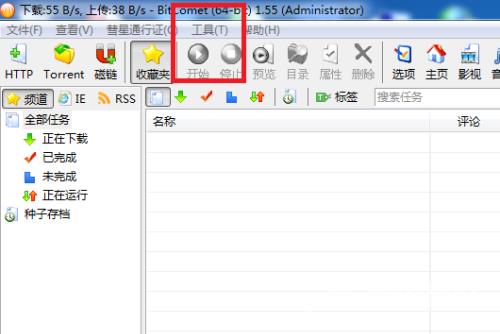
2、接着点击下方列表中的"选项",如下图所示。
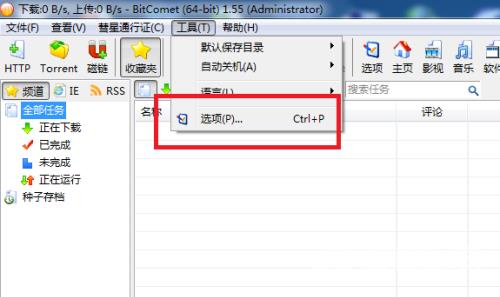
3、在打开的窗口界面中,点击左侧中的"下载目录"选项,如下图所示。
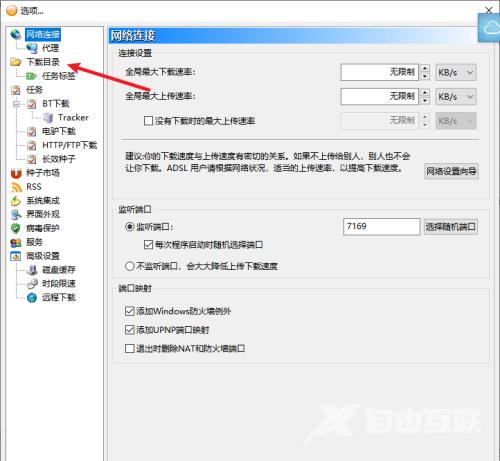
4、然后找到右侧中的"下载目录",点击"..."按钮,在打开的窗口中选择合适的下载目录位置即可,如下图所示。
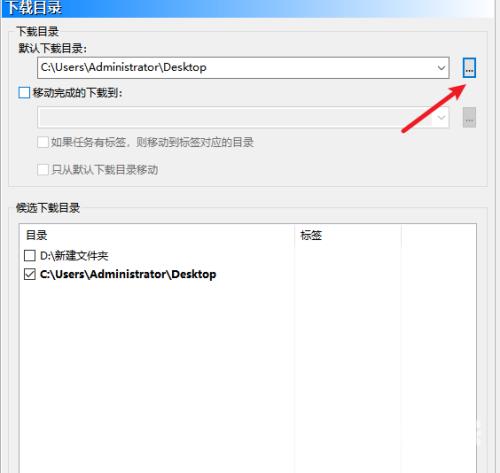
上面就是小编为大家带来的BitComet怎么修改下载目录的全部内容,更多精彩教程尽在自由互联。
